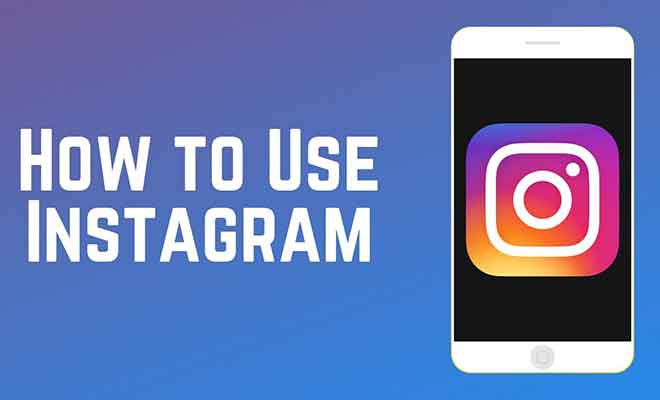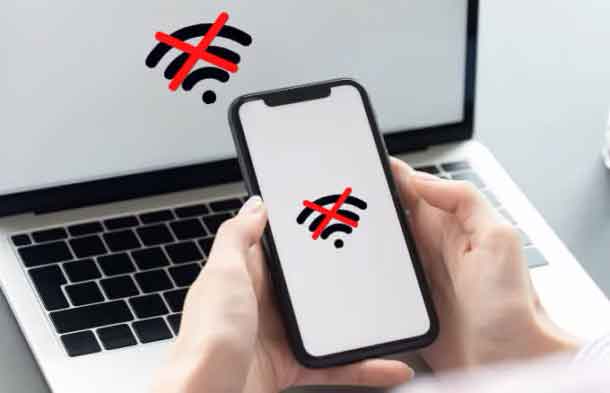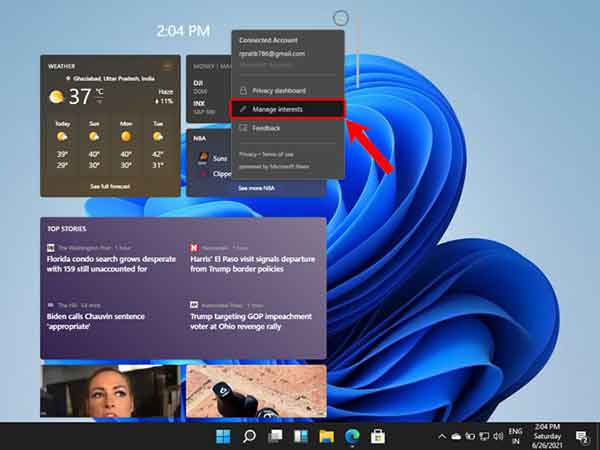Как исправить сбой при ударе Genshin на ПК

Что делать, если Genshin Impact вылетает на ПК. Все поклонники аниме по всему миру знают о Гэнсине и таинственных королевствах и культурах, которые существуют только для фанатов Гэнсина. Эта удивительная игра предлагает множество захватывающих уровней приключений и действий.
Однако некоторые из игроков Genshin Impact жаловались на частые сбои во время игры, портящие удовольствие от игры. В этом руководстве будут описаны некоторые методы, которые могут помочь вам при сбое Genshin Impact на ПК.
Метод 1. Проверьте характеристики своего компьютера.
Прежде чем переходить к каким-либо действиям по устранению неполадок, рекомендуется проверить технические характеристики вашего компьютера и сравнить их с минимальными требованиями для игры.
Минимальная рекомендуемая спецификация Операционная система Windows 7 SP1 64-бит, Windows 8.1 64-бит или Windows 10 64-бит Windows 7 SP1 64-бит, Windows 8.1 64-бит или Windows 10 64-бит Процессор Intel Core i5 или эквивалентный Intel Core i7 или эквивалентная Память 8 ГБ ОЗУ 16 ГБ ОЗУ Видеокарта NVIDIA® GeForce® GT 1030 и выше NVIDIA GeForce GTX 1060 6 ГБ и выше Версия DirectX 11 11 Память 30 ГБ 30 ГБ
Если ваш компьютер соответствует минимальным требованиям, упомянутым выше, то все готово; в противном случае попробуйте следующие методы.
Метод 2: запустить обновления Windows
Обновления Windows – важная задача, выполняемая всеми операционными серверами Windows, на которых операционная система подключается к Microsoft Server и загружает обновления, связанные с новыми функциями, инструментами, драйверами, безопасностью и многими другими функциями. После выполнения обновлений многие ошибки и проблемы исправляются автоматически. Вот шаги, чтобы выполнить обновления Windows на вашем ПК.
Шаг 1. Нажмите Windows + I, чтобы открыть окно настроек, затем нажмите «Обновления и безопасность» среди других опций.
Шаг 2. Откроется окно «Обновления» с кнопкой «Проверить наличие обновлений» в правой части панели.
Шаг 3: Windows 10 выполнит поиск последних обновлений на Microsoft Server, загрузит и установит их автоматически.
Метод 3: запускаем Genshin в режиме администратора
Microsoft поместила в Windows 10 режим администратора, который позволяет приложениям использовать системные ресурсы и предоставляет все необходимые разрешения, необходимые для работы в системном режиме. Чтобы запустить Genshin Impact на ПК в повышенном режиме, выполните следующие действия:
Шаг 1: Щелкните правой кнопкой мыши значок Genshin Impact и в контекстном меню выберите свойства.
Шаг 2: Откроется новое окно, в котором вам нужно будет щелкнуть вкладку «Совместимость».
Шаг 3: Теперь установите флажок «Запускать эту программу от имени администратора» и нажмите «ОК».
Примечание. Вы также можете установить флажок рядом с окном «Отключить полноэкранную оптимизацию», если он отображается на вашем компьютере.
Шаг 4: Теперь дважды щелкните значок Genshin Impact и запустите игру, чтобы проверить, сталкиваетесь ли вы по-прежнему с проблемой.
Метод 4: измените разрешение игры
Многие геймеры заявляли на игровых форумах Genshin Impact, что игра перестанет вылетать при работе в режиме 720p. Эти шаги помогут вам в этом:
Шаг 1: Откройте игру и запустите ее, и как только она запустится, нажмите клавишу ESC на клавиатуре.
Шаг 2: Игра приостановится, и на экране появится меню. Щелкните значок настроек в виде шестеренки, расположенный слева.
Шаг 3: На экране появятся некоторые параметры, связанные с настройками и графикой. Щелкните Графика на левой панели, а затем щелкните Режимы отображения на правой панели. В раскрывающемся меню выберите параметр, отображающий 1280 x 720.
Шаг 4: Теперь проверьте игру и посмотрите, сохраняется ли проблема.
Метод 5: опускаем игровую графику
Это простой факт, что чем выше разрешение, которое вы хотите, тем лучше и яснее будет ваша игра, и в то же время она будет потреблять больше запросов и требует оборудования с высокой конфигурацией. Так что мы можем попробовать снизить графику и проверить, решена ли проблема. Если это так, вам необходимо обновить видеокарту. Выполните те же действия, что и в методе 4, и на странице настроек графики попробуйте уменьшить все возможные настройки.
Метод 6: обновите драйверы видеокарты
Графические драйверы – это небольшие программы, которые обмениваются данными между оборудованием и программным обеспечением. Важно обновить драйверы; даже видеокарта на 2 ГБ будет работать как обычная старая VGA-карта без драйверов. Чтобы обновить драйверы, вы можете воспользоваться одним из трех способов, описанных ниже:
Вариант 1. Воспользуйтесь официальным сайтом.
Каждый производитель видеокарт имеет официальный веб-сайт, на котором пользователи могут загружать драйверы, руководства пользователя и другие инструменты, относящиеся к приобретенному оборудованию. Это ручной процесс, который включает в себя поиск правильных драйверов по названию модели и номеру оборудования, загрузку и установку на ваш компьютер.
Вариант 2: использовать диспетчер устройств
Второй вариант – использовать встроенную утилиту Microsoft, известную как Диспетчер устройств, которая ищет обновленные драйверы только на серверах Microsoft. Этот процесс проще, чем первый метод, но он не проверяет веб-сайты OEM на наличие обновлений. Вот шаги:
Шаг 1. Нажмите Windows + R на клавиатуре, чтобы открыть окно «Выполнить».
Шаг 2: Введите «devmgmt.msc» в текстовое поле и нажмите OK.
Шаг 3. Появится новое окно со списком всех драйверов, установленных на вашем компьютере. Найдите в списке адаптеры дисплея и щелкните по ним.
Шаг 4. В раскрывающемся меню под видеоадаптерами выберите свою видеокарту и щелкните правой кнопкой мыши, чтобы открыть контекстное меню.
Шаг 5. В контекстном меню нажмите «Обновить драйвер» и следуйте инструкциям на экране.
Этот метод автоматически найдет обновленные драйверы и установит их.
Невозможно играть в Genshin Impact на вашем компьютере, если он продолжает давать сбой. Поэтому очень важно решить эту проблему, чтобы получить удовольствие от игры. Вышеупомянутые решения были взяты с игровых форумов и сработали для многих.